
यदि आप एक लिनक्स उपयोगकर्ता हैं, तो आपने शायद देखा होगादोनों सूडो और सु का संदर्भ। हाउ-टू गीक और अन्य जगहों पर लेख उबंटू उपयोगकर्ताओं को सुडो और अन्य लिनक्स डिस्ट्रीब्यूशन के उपयोगकर्ताओं को सु का उपयोग करने का निर्देश देते हैं, लेकिन क्या अंतर है?
जड़ विशेषाधिकारों को प्राप्त करने के लिए सूदो और सु दो अलग तरीके हैं। प्रत्येक फ़ंक्शन एक अलग तरीके से, और अलग-अलग लिनक्स वितरण डिफ़ॉल्ट रूप से अलग-अलग कॉन्फ़िगरेशन का उपयोग करते हैं।
रूट उपयोगकर्ता
Su और sudo दोनों का उपयोग कमांड चलाने के लिए किया जाता हैरूट की अनुमति। मूल उपयोगकर्ता मूल रूप से विंडोज पर व्यवस्थापक उपयोगकर्ता के बराबर है - रूट उपयोगकर्ता के पास अधिकतम अनुमतियाँ हैं और सिस्टम के लिए कुछ भी कर सकता है। लिनक्स पर सामान्य उपयोगकर्ता कम अनुमतियों के साथ चलते हैं - उदाहरण के लिए, वे सॉफ़्टवेयर इंस्टॉल नहीं कर सकते हैं या सिस्टम निर्देशिकाओं में नहीं लिख सकते हैं।
ऐसा कुछ करने के लिए जिन्हें इन अनुमतियों की आवश्यकता होती है, आपको उन्हें su या sudo के साथ प्राप्त करना होगा।
सु बनाम सूदो
सू कमांड सुपर यूजर को स्विच करता है - यारूट उपयोगकर्ता - जब आप इसे बिना किसी अतिरिक्त विकल्प के निष्पादित करते हैं। आपको रूट खाते का पासवर्ड दर्ज करना होगा। यह सभी su कमांड नहीं है, हालाँकि - आप इसे किसी भी उपयोगकर्ता खाते में स्विच करने के लिए उपयोग कर सकते हैं। यदि आप निष्पादित करते हैं सु बोब आदेश, आपको बॉब का पासवर्ड दर्ज करने के लिए कहा जाएगा और शेल बॉब के उपयोगकर्ता खाते में बदल जाएगा।
एक बार जब आप रूट शेल में रनिंग कमांड्स कर लेते हैं, तो आपको टाइप करना चाहिए बाहर जाएं रूट शेल को छोड़ने और सीमित-विशेषाधिकार मोड में वापस जाने के लिए।
Sudo रूट विशेषाधिकारों के साथ एक ही कमांड चलाता है। जब आप निष्पादित करते हैं सूडो कमांडसिस्टम चलने से पहले आपके वर्तमान उपयोगकर्ता खाते के पासवर्ड के लिए आपको संकेत देता है आदेश जड़ उपयोगकर्ता के रूप में। डिफ़ॉल्ट रूप से, उबंटू पंद्रह मिनट के लिए पासवर्ड याद रखता है और पंद्रह मिनट तक उठने के बाद दोबारा पासवर्ड नहीं मांगता है।
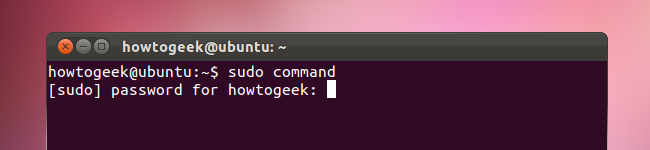
यह su और sudo के बीच एक महत्वपूर्ण अंतर है। र आपको रूट उपयोगकर्ता खाते में ले जाता है और रूट खाते के पासवर्ड की आवश्यकता होती है। सूडो रूट विशेषाधिकारों के साथ एक ही कमांड चलाता है - यह रूट उपयोगकर्ता पर स्विच नहीं करता है या अलग रूट उपयोगकर्ता पासवर्ड की आवश्यकता नहीं है।
उबंटू बनाम अन्य लिनक्स वितरण
सु कमांड पारंपरिक तरीका हैलिनक्स पर रूट अनुमतियाँ प्राप्त करना। सूदो कमांड लंबे समय से मौजूद है, लेकिन उबंटू डिफ़ॉल्ट रूप से सूडो-ओनली जाने के लिए पहला लोकप्रिय लिनक्स वितरण था। जब आप उबंटू स्थापित करते हैं, तो मानक रूट खाता बनाया जाता है, लेकिन कोई भी पासवर्ड उसे नहीं सौंपा जाता है। जब तक आप रूट खाते में पासवर्ड नहीं डालेंगे, तब तक आप रूट के रूप में लॉग इन नहीं कर सकते।

सूद का उपयोग करने के कई फायदे हैंडिफ़ॉल्ट रूप से su के बजाय। Ubuntu उपयोगकर्ताओं को केवल एक ही पासवर्ड प्रदान करना और याद रखना है, जबकि Fedora और अन्य वितरणों के लिए आपको स्थापना के दौरान अलग रूट और उपयोगकर्ता खाता पासवर्ड बनाने की आवश्यकता होती है।
एक और लाभ यह है कि यह उपयोगकर्ताओं को हतोत्साहित करता हैरूट उपयोगकर्ता के रूप में लॉग इन करने से - या रूट शेल प्राप्त करने के लिए su का उपयोग करना - और रूट शेल को अपने सामान्य कार्य करने के लिए खुला रखना। रूट के रूप में कम कमांड चलाने से सुरक्षा बढ़ जाती है और आकस्मिक प्रणाली-व्यापी परिवर्तनों को रोकता है।
लिनक्स टकसाल सहित उबंटू पर आधारित वितरण, डिफ़ॉल्ट रूप से su के बजाय sudo का भी उपयोग करते हैं।
कुछ ट्रिक्स
लिनक्स लचीला है, इसलिए यह सुडो के समान सु-काम करने के लिए ज्यादा काम नहीं करता है - या इसके विपरीत।
Su के साथ रूट उपयोगकर्ता के रूप में एकल कमांड चलाने के लिए, निम्न कमांड चलाएँ:
su -c ‘कमांड '
यह sudo के साथ कमांड चलाने के समान है, लेकिन आपको अपने वर्तमान उपयोगकर्ता खाते के पासवर्ड के बजाय रूट खाते के पासवर्ड की आवश्यकता होगी।
सुडो के साथ एक पूर्ण, इंटरैक्टिव रूट शेल प्राप्त करने के लिए सूदो –इ।
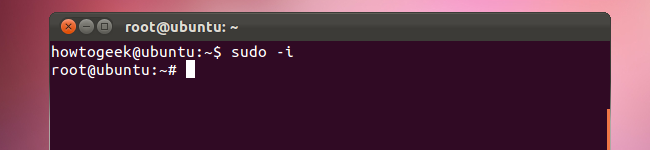
आपको रूट खाते के पासवर्ड के बजाय अपने वर्तमान उपयोगकर्ता खाते का पासवर्ड प्रदान करना होगा।
उबन्टु में रूट यूजर को सक्षम करना
उबंटू पर रूट उपयोगकर्ता खाते को सक्षम करने के लिए, इसके लिए पासवर्ड सेट करने के लिए निम्न कमांड का उपयोग करें। ध्यान रखें कि उबंटू इसके खिलाफ सिफारिश करता है।
सूद पासवे जड़
सूडो आपको अपने वर्तमान उपयोगकर्ता के लिए संकेत देगानया पासवर्ड सेट करने से पहले खाते का पासवर्ड। टर्मिनल लॉगिन प्रॉम्प्ट से या सु कमांड से रूट के रूप में लॉग इन करने के लिए अपने नए पासवर्ड का उपयोग करें। आपको रूट उपयोगकर्ता के रूप में कभी भी पूर्ण ग्राफ़िकल वातावरण नहीं चलाना चाहिए - यह एक बहुत खराब सुरक्षा अभ्यास है, और कई कार्यक्रम काम करने से इनकार कर देंगे।

Sudoers फ़ाइल में उपयोगकर्ताओं को जोड़ना
केवल उबंटू में व्यवस्थापक-प्रकार के खाते सुडो के साथ कमांड चला सकते हैं। आप उपयोगकर्ता खाते की कॉन्फ़िगरेशन विंडो से उपयोगकर्ता खाते का प्रकार बदल सकते हैं।

उबंटू स्वचालित रूप से एक व्यवस्थापक खाते के रूप में स्थापना के दौरान बनाए गए उपयोगकर्ता खाते को नामित करता है।

यदि आप किसी अन्य लिनक्स वितरण का उपयोग कर रहे हैं, तो आप उपयोगकर्ता को चलाने के लिए sudo का उपयोग करने की अनुमति दे सकते हैं visudo रूट विशेषाधिकारों के साथ कमांड (इसलिए चलाएं सु पहले या उपयोग Su -c)।
फ़ाइल को निम्न पंक्ति जोड़ें, प्रतिस्थापित कर रहा है उपयोगकर्ता उपयोगकर्ता खाते के नाम के साथ:
उपयोगकर्ता सभी = (ALL: ALL) सभी
दबाएँ Ctrl-X और फिर Y फ़ाइल को बचाने के लिए। आप किसी उपयोगकर्ता को फ़ाइल में निर्दिष्ट समूह में जोड़ने में सक्षम हो सकते हैं। फ़ाइल में निर्दिष्ट समूहों में उपयोगकर्ता स्वचालित रूप से sudo विशेषाधिकार होगा।
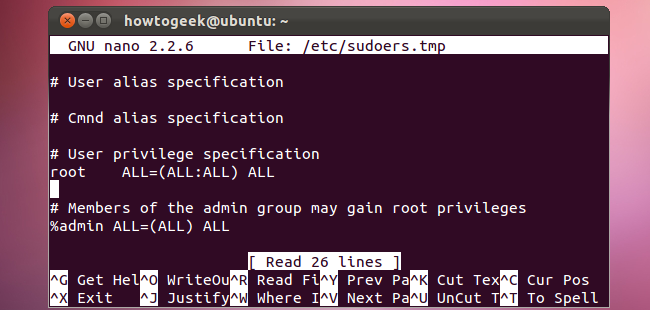
सु के चित्रमय संस्करण
लिनक्स सु के ग्राफिकल संस्करणों का भी समर्थन करता है,जो ग्राफिकल वातावरण में आपका पासवर्ड मांगता है। उदाहरण के लिए, आप ग्राफ़िकल पासवर्ड प्रॉम्प्ट प्राप्त करने और रूट अनुमतियों के साथ Nautilus फ़ाइल ब्राउज़र चलाने के लिए निम्न कमांड चला सकते हैं। दबाएँ Alt-F2 टर्मिनल लॉन्च किए बिना ग्राफ़िकल रन डायलॉग से कमांड चलाना।
gksu nautilus

Gksu कमांड में कुछ अन्य ट्रिक्स भी हैंइसकी आस्तीन - यह आपकी वर्तमान डेस्कटॉप सेटिंग्स को संरक्षित करती है, इसलिए जब आप इन्हें एक अलग उपयोगकर्ता के रूप में लॉन्च करते हैं तो चित्रमय कार्यक्रम जगह से बाहर नहीं दिखते। Gksu जैसे कार्यक्रम रूट विशेषाधिकारों के साथ ग्राफिकल एप्लिकेशन लॉन्च करने का पसंदीदा तरीका है।
आपके द्वारा उपयोग किए जा रहे Linux वितरण के आधार पर, Gksu एक su या sudo- आधारित बैकएंड का उपयोग करता है।
अब आपको su और sudo दोनों का सामना करने के लिए तैयार रहना चाहिए! यदि आप अलग-अलग लिनक्स वितरण का उपयोग करते हैं तो आप दोनों का सामना करेंगे।





